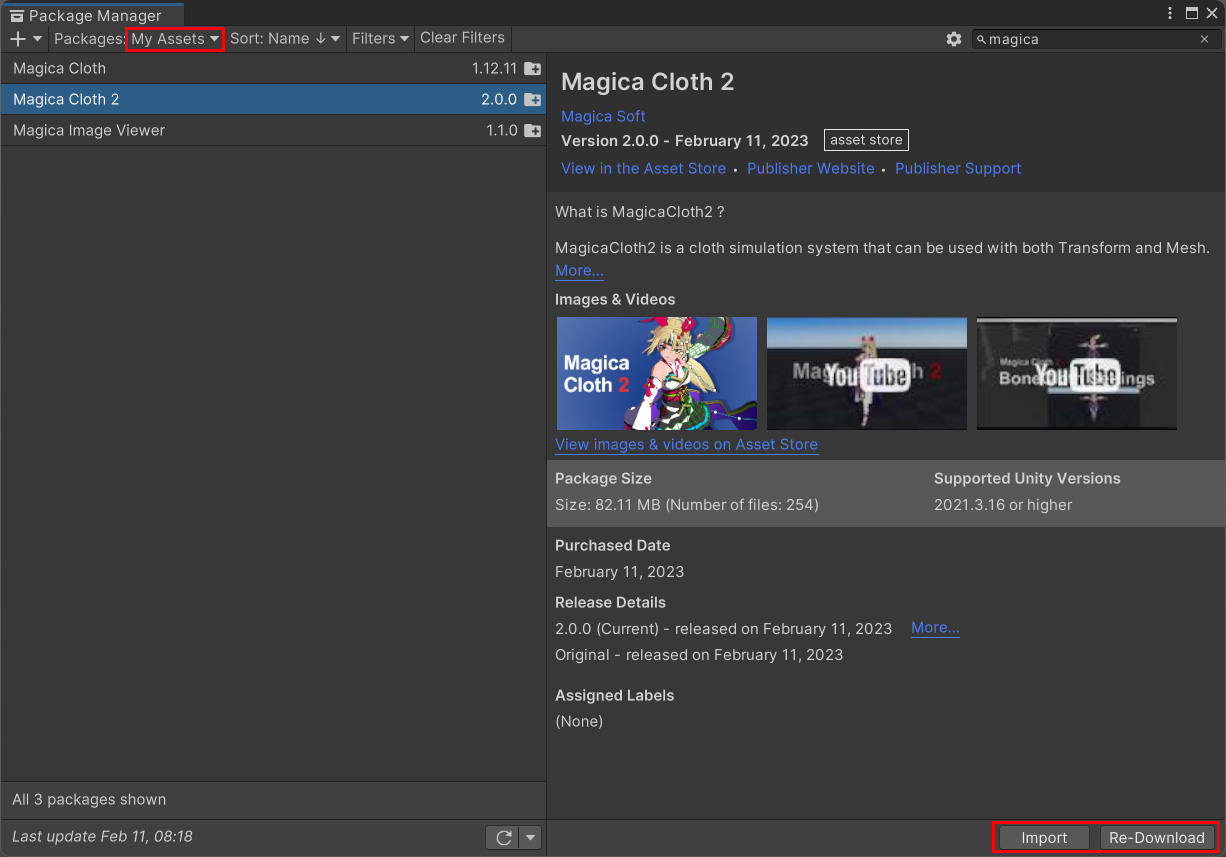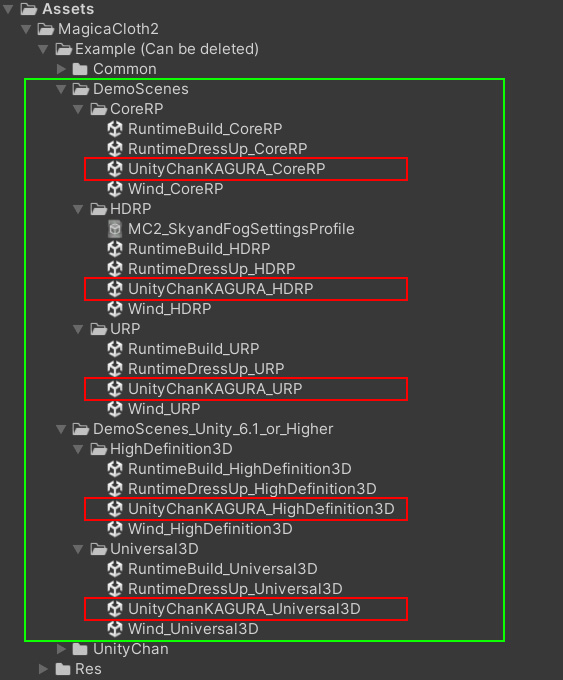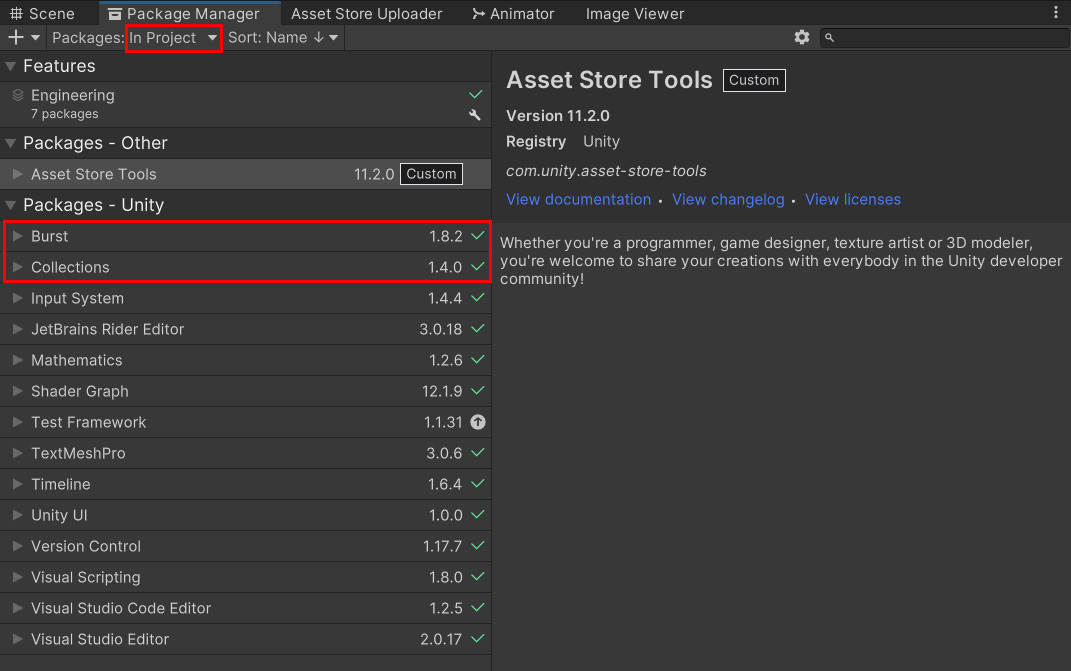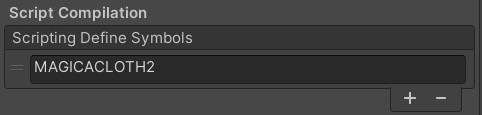インストール方法
MagicaCloth2の動作にはUnity2021.3.20以上のバージョンが必要です。
アセット購入後はパッケージマネージャからインストールが可能となります。
エディターメニューからWindow/PackageManagerを開き、MyAssetsからMagicaCloth2を選択してImportしてください。
動作にはBurstとCollectionsの2つのパッケージが必要ですが、これらはMagicaClothのインポート時に自動的にインストールされます。
そのためVer1とは異なり別途パッケージを手動でインストールする必要はありません。
もしインストールの中に次のようなダイアログボックスが表示された場合はインストール完了後に一度Unityエディタを再起動してください。
サンプルの実行テスト
インポートが完了したら動作確認をしてみましょう。
次のようにDemoSceneフォルダからUnityChanKAGURA_??シーンをロードしてください。
サンプルはレンダーパイプライン(CoreRP/URP/HDRP)ごとに分かれていますので現在利用しているレンダーパイプラインのフォルダから選択してください。
また、Unity6.1以上では[DemoScenes_Unity_6.1_or_Higher]フォルダのデモを使うようにしてください。
パイブラインごとにシーンが異なる理由は単に描画シェーダーを切り替える為だけでありMagicaClothの動作には一切関係ありません。
シーンを実行しキャラクターの袖や髪やスカートなどが物理的に揺れていればインストール完了です。
サンプルフォルダは削除可能
アセットに含まれる”Example (Can be deleted)”フォルダは削除可能です。
サンプルが不要であれば削除しても問題ありません。
アップデート方法
MagicaClothは定期的にアップデートされます。
最新版は上書きインポートすることでほとんどの場合はうまくいきます。
しかし、ファイルの構造などが変わった場合には新旧のファイルが重複してしまい失敗する場合もあります。
そのため、なるべく次の手順でクリーンインストールするようにしてください。
- プロジェクトの完全なバックアップを取る
- MagicaCloth2フォルダをUnityエディタから削除する
- 最新のMagicaCloth2をPackageManagerからインポートする
エラー発生時の対処
上記の手順でインポートやアップデートを行ってもエラーが発生する場合は何らかの理由で必要なパッケージがインストールされていないか古い可能性があります。
まずメニューからWindows/PackageManagerを開きInProjectを選択し一覧を表示させます。
MagicaClothの動作にはBurst1.8.1以上とCollections1.4.0以上が必要です。
このリストにBurstとCollectionsが存在しバージョンが正しいか確認してください。
もしパッケージが存在しないかバージョンが古い場合は次の手順で手動インストールする必要があります。
- PackageManagerの左上にある+ボタンを押し[Add package from git URL..]を選択します。
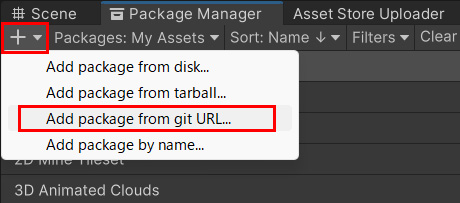
- Burstをインストールする場合はURLに”com.unity.burst“を入力し実行します。
- Collectionsをインストールする場合はURLに”com.unity.collections“を入力し実行します。
これでBurstおよびCollectionsの最新バージョンがインストールされます。
それでもエラーが解消しない場合はサポートまでお問い合わせください。
その場合はコンソールに一番最初に表示されているエラー全文を記載して頂くと大変たすかります。
アンインストール方法
何らかの理由でMagicaClothが不要となった場合は次の手順でアンインストールできます。
- MagicaCloth2フォルダを削除します
- PackageManagerからBurstをアンインストールします
- PackageManagerからCollectionsをアンインストールします
- PackageManagerからMathematicsをアンインストールします
パッケージの削除についてはプロジェクトにある別のアセットが使用中である可能性もあるため慎重に実行してください。
バージョン確認方法
現在のMagicaClothのバージョンはTools/MagicaCloth2/About..メニューから確認可能です。
デファイン定義
MagicaClothをインストールするとプロジェクトに自動でMAGICACLOTH2デファイン定義が追加されます。
(v2.3.1以上)